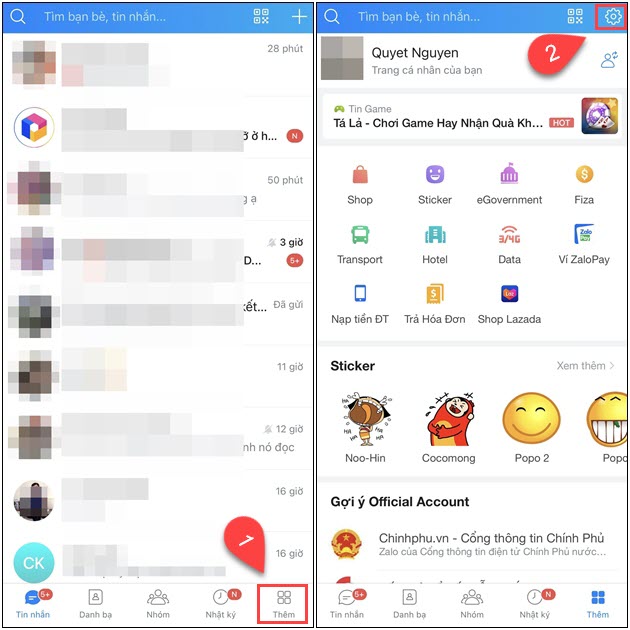Lưu ý khi xóa tài khoản Zalo
Khi bạn xác nhận xóa tài khoản Zalo, tất cả các dữ liệu bao gồm tin nhắn đã gửi và nhận, file, hình ảnh, video, danh bạ liên lạc, nhật ký bạn bè, thông tin tài khoản và những dịch vụ bạn đang dùng sẽ bị xóa bỏ vĩnh viễn không thể khôi phục. Vì vậy, cần lưu lại những thông tin quan trọng trước khi xóa tài khoản Zalo.
Sau khi xác nhận xóa tài khoản Zalo. Tài khoản của bạn sẽ bị tạm khóa trong 48 giờ để có thể hủy xóa trước khi bị xóa vĩnh viễn khỏi hệ thống.
Cách hủy xóa tài khoản Zalo sau khi bị tạm khóa
Trong thời gian tài khoản Zalo bị tạm khóa trong 48 giờ để chờ xóa vĩnh viễn, bạn muốn mở khóa tài khoản Zalo và hủy xóa thì có thể liên hệ tổng đài 1900 561 558 (cước phí 2000đ/phút) để yêu cầu hủy xóa nhanh nhất hoặc gửi yêu cầu qua email: hotro@zaloapp.com.
Cách xóa tài khoản Zalo trên điện thoại
Bước 1: Mở ứng dụng Zalo sau đó:
– Nhấn vào Thêm (1) ở góc dưới bên phải màn hình.
– Nhấn vào Cài đặt có hình bánh răng (2) ở góc trên bên phải màn hình.
Bước 2: Trong phần Cài đặt chọn Tài khoản & Bảo mật (3) >> chọn Xóa tài khoản (4).
Chú ý: Sau khi chọn Xóa tài khoản. Ở bước này, nếu bạn chưa thiết lập mật khẩu bảo mật cho ứng dụng Zalo khi truy cập thì bạn sẽ được yêu cầu tạo mật khẩu mới và nhập lại mật khẩu để xác nhận. Sau đó tiến hành xóa tài khoản.
Bước 3: Nhấn vào Xóa tài khoản hình bo tròn màu đỏ (4). Sau đó nhập vào số điện thoại của tài khoản của bạn cần xóa và viết lý do xóa tài khoản ở phần đã đóng khung (5) >> chọn Tiếp tục.
Bước 4: Để xóa tài khoản Zalo, bạn nhập mật khẩu vào ô Nhập mật khẩu sau đó nhấn vào Xóa tài khoản >> chọn Xóa tài khoản
Bước 5: Nhấn vào Trở về.
Bước 6: Vào phần tin nhắn Zalo gửi cho bạn để xác nhận xóa tài khoản, soạn tin nhắn “OK” rồi bấm gửi.
Khi bạn xác nhận xong tài khoản sẽ tạm khóa trong vòng 48 giờ và sau đó sẽ hủy vĩnh viễn.
Tham khảo thêm cách Đổi số điện thoại Zalo đơn giản nhất
Để xóa số điện thoại cũ khỏi tài khoản của mình, bạn có thể không cần xóa tài khoản đó, chỉ cần đổi sang số điện thoại mới. Và lúc này tài khoản của bạn sẽ:
– Đăng nhập bằng số điện thoại mới.
– Thông tin tài khoản, danh bạ, nhật ký sẽ được chuyển sang số điện thoại mới.
– Số điện thoại mới sẽ nhận được cuộc gọi, tin nhắn, mã kích hoạt.
– Nếu số điện thoại mới đã có tài khoản Zalo, thì tài khoản đó sẽ bị xóa khi đổi số thành công.
Lưu ý: Không cần đổi số điện thoại 11 số thành 10 số ở tài khoản Zalo của bạn. Zalo đã tự động đổi hoàn toàn cho bạn.
Bước 1: Truy cập vào tài khoản Zalo > Chọn biểu tượng Thêm > Chọn vào biểu tượng Cài đặt hình bánh răng cưa.
Bước 2: Chọn Tài khoản và bảo mật >> chọn Đổi số điện thoại.
Bước 3: Nhấn vào Tiếp tục >> Nhập số điện thoại mới vào ô >> nhấn Tiếp tục.
Bước 4: Cuối cùng bạn nhấn vào xác nhận để tiến hành đổi số điện thoại Zalo.
Bước 5: Nhập mã kích hoạt để xác nhận đổi số điện thoại là đổi số điện thoại cho tài khoản Zalo thành công mà không cần xóa tài khoản.
Nguồn: http://danviet.vn/cach-xoa-tai-khoan-zalo-va-doi-so-dien-thoai-nhanh-nhat-5020215321334660.htmNguồn: http://danviet.vn/cach-xoa-tai-khoan-zalo-va-doi-so-dien-thoai-nhanh-nhat-5020215321334660.htm